Antes de conectar su cuenta IQFeed a la plataforma ATAS, debe asegurarse de haber descargado e instalado la última versión del software cliente IQFeed. Puede descargarlo aquí http://www.iqfeed.net/index.cfm?displayaction=support§ion=download (producto IQFeed (Datafeed)). Una vez instalado este software, en la ventana que se abre deberá introducir los datos de la cuenta IQFeed, que se indican en la carta.
Para configurar la conexión de IQFeed con la plataforma ATAS, elija una de las opciones:
1. Vaya al menú de la ventana principal del programa - Settings/Configuración, luego al submenú Connection to DataFeed/ Conexión al trading y cotizaciones.
2. Haga clic en el indicador de conexiones de la ventana principal de la plataforma.
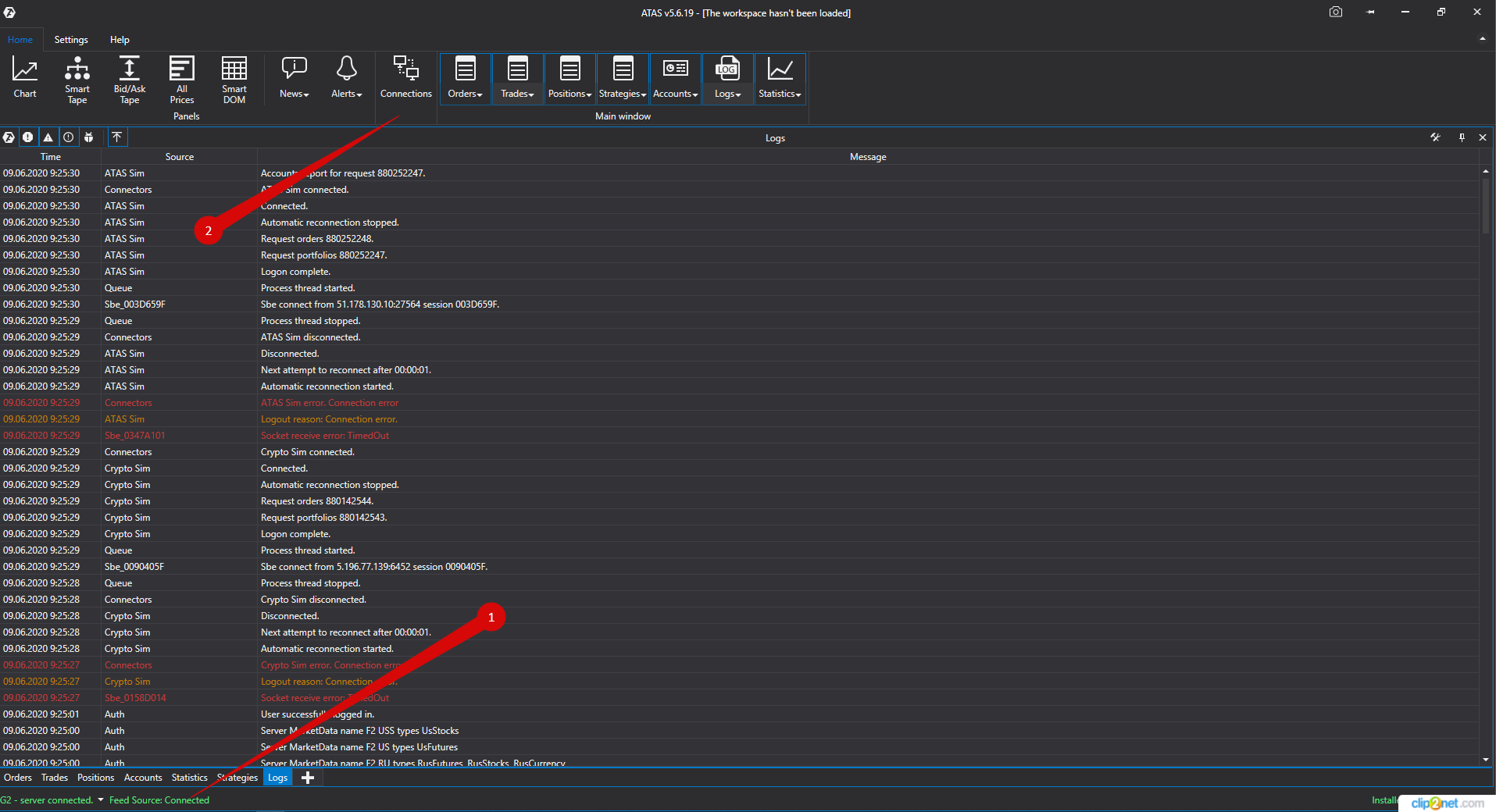
A continuación, se abrirá la ventana de conexiones:
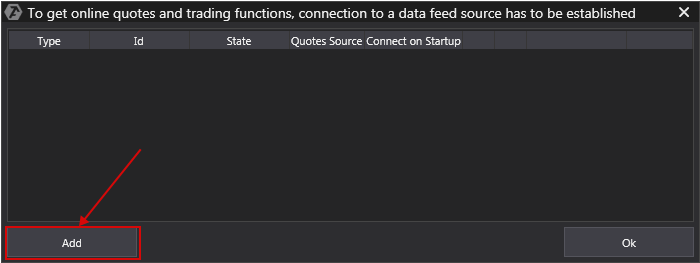
Para añadir una nueva conexión, haga clic en el botón Add/Añadir.
A continuación se abrirá una ventana con la lista de cuentas y proveedores de cotizaciones disponibles:
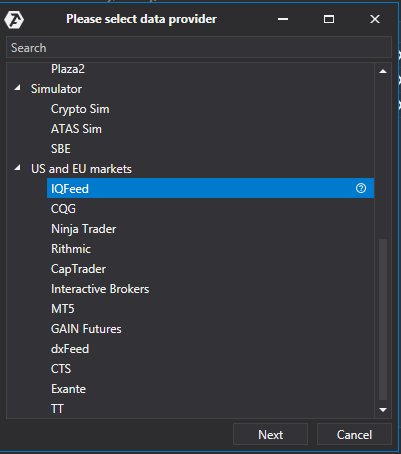
En esta ventana seleccione el tipo de conexión IQFeed y pulse el botón Next/Siguiente.
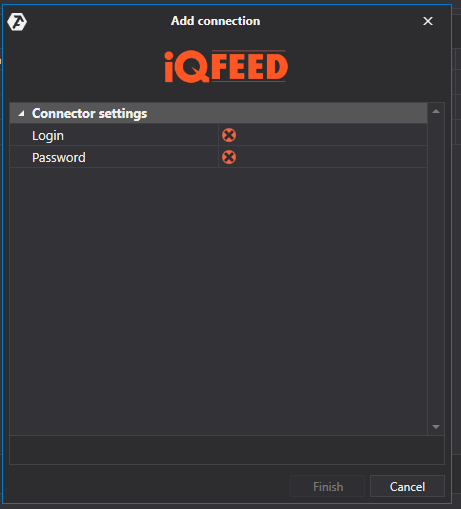
1) En la ventana de conexión introduzca sus credenciales (login y contraseña).
2) Pulse el botón Next/Siguiente.
**Si no tiene una cuenta real puede registrar una cuenta demo, para ello vaya a: https://www.iqfeed.net/index.cfm?displayaction=start
Al registrarse es necesario introducir los datos de una tarjeta de pago VISA o Master Card de la que, para realizar el pago, se retirará y devolverá de una vez 1$.
*Una vez configurada, la conexión aparecerá como una línea separada en la ventana de conexiones:
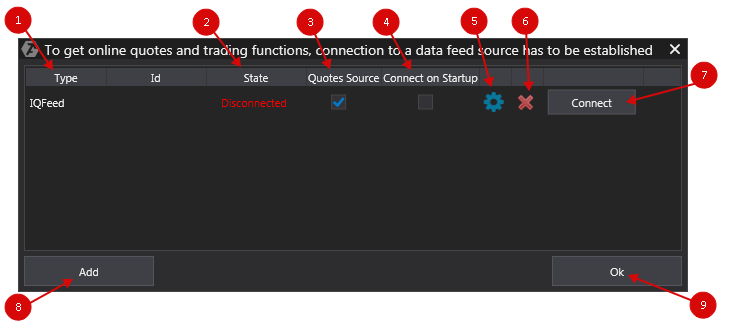
1. Type/Tipo - Fuente de la conexión.
2. State/Estado de la conexión. Después de añadir una nueva conexión, su estado por defecto es Disconnected/Desconectado. Para conectarse, haga clic en el botón Connect/Conectar.
3. Quotes Source/Proveedor de cotizaciones - Opción para seleccionar el proveedor de cotizaciones.
Importante: ¡para los mercados ruso y americano sólo debe conectarse una fuente de cotizaciones!
4. Si desea que la conexión se realice automáticamente al iniciar su plataforma, active la opción Auto connect/Autoconexión.

5. Botón para configurar la conexión.

6. Botón para eliminar la conexión.

7. Botón para activar la conexión.

8. Botón para añadir una nueva conexión.
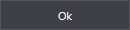
9. Botón para guardar la configuración.
Antes de conectar su cuenta IQFeed a la plataforma ATAS, debe asegurarse de haber descargado e instalado la última versión del software cliente IQFeed. Puede descargarlo aquí http://www.iqfeed.net/index.cfm?displayaction=support§ion=download (producto IQFeed (Datafeed)). Una vez instalado este software, en la ventana que se abre deberá introducir los datos de la cuenta IQFeed, que se indican en la carta.
Para configurar la conexión de IQFeed con la plataforma ATAS, elija una de las opciones:
1. Vaya al menú de la ventana principal del programa - Settings/Configuración, luego al submenú Connection to DataFeed/ Conexión al trading y cotizaciones.
2. Haga clic en el indicador de conexiones de la ventana principal de la plataforma.
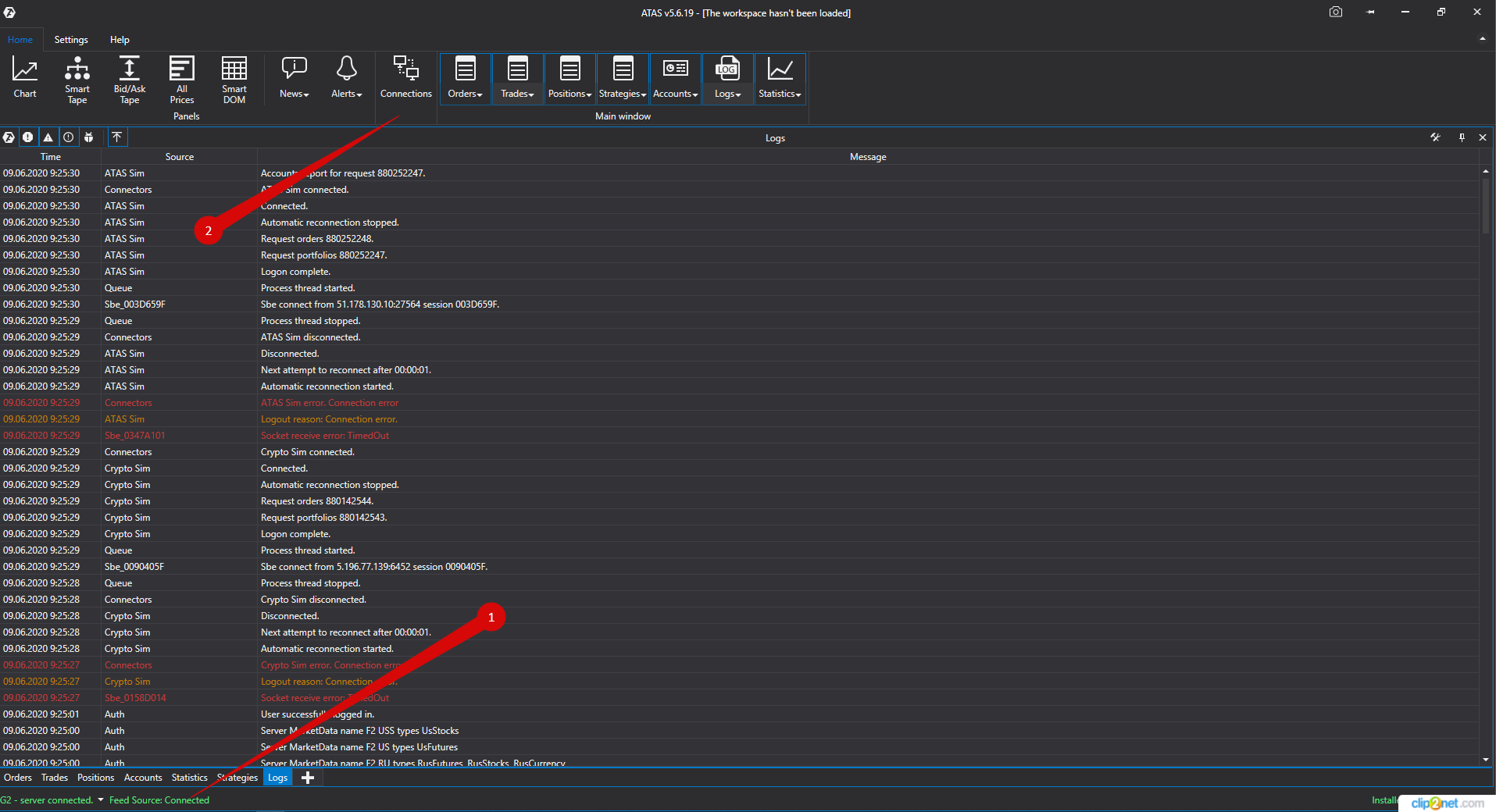
A continuación, se abrirá la ventana de conexiones:
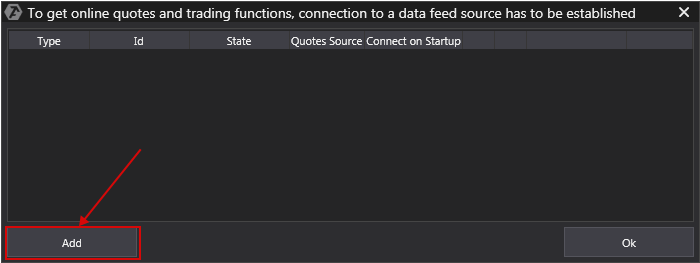
Para añadir una nueva conexión, haga clic en el botón Add/Añadir.
A continuación se abrirá una ventana con la lista de cuentas y proveedores de cotizaciones disponibles:
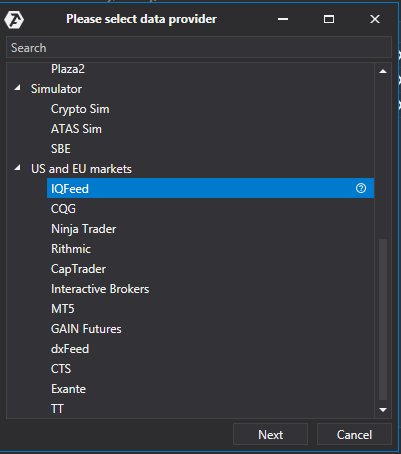
En esta ventana seleccione el tipo de conexión IQFeed y pulse el botón Next/Siguiente.
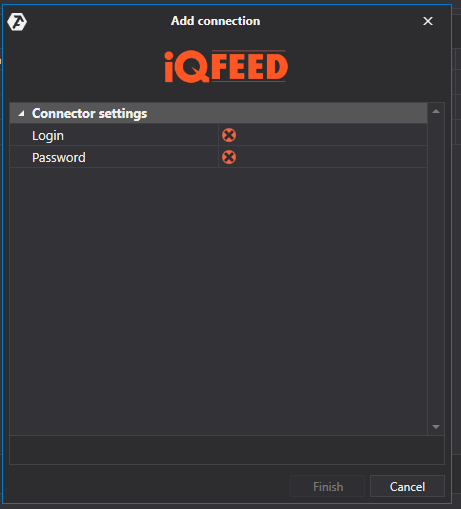
1) En la ventana de conexión introduzca sus credenciales (login y contraseña).
2) Pulse el botón Next/Siguiente.
**Si no tiene una cuenta real puede registrar una cuenta demo, para ello vaya a: https://www.iqfeed.net/index.cfm?displayaction=start
Al registrarse es necesario introducir los datos de una tarjeta de pago VISA o Master Card de la que, para realizar el pago, se retirará y devolverá de una vez 1$.
*Una vez configurada, la conexión aparecerá como una línea separada en la ventana de conexiones:
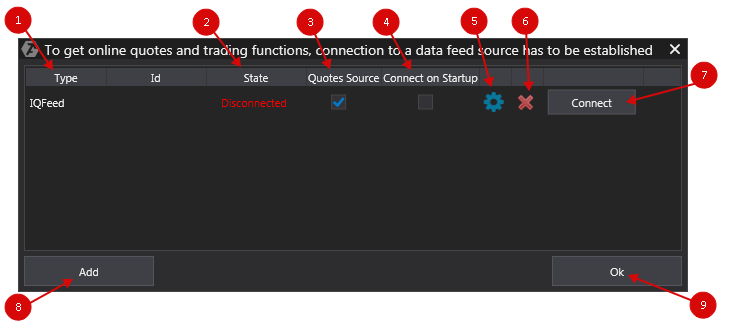
1. Type/Tipo - Fuente de la conexión.
2. State/Estado de la conexión. Después de añadir una nueva conexión, su estado por defecto es Disconnected/Desconectado. Para conectarse, haga clic en el botón Connect/Conectar.
3. Quotes Source/Proveedor de cotizaciones - Opción para seleccionar el proveedor de cotizaciones.
Importante: ¡para los mercados ruso y americano sólo debe conectarse una fuente de cotizaciones!
4. Si desea que la conexión se realice automáticamente al iniciar su plataforma, active la opción Auto connect/Autoconexión.

5. Botón para configurar la conexión.

6. Botón para eliminar la conexión.

7. Botón para activar la conexión.

8. Botón para añadir una nueva conexión.
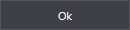
9. Botón para guardar la configuración.
¿Le ha sido útil este artículo?
¡Qué bien!
Gracias por sus comentarios
¡Sentimos mucho no haber sido de ayuda!
Gracias por sus comentarios
Sus comentarios se han enviado
Agradecemos su esfuerzo e intentaremos corregir el artículo